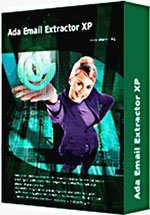Việc trích xuất toàn bộ địa chỉ e-mail có trong hộp thư Outlook Express hay trong từng file nằm rải rác trên ổ đĩa cứng thành một file kết quả duy nhất là điều rất khó thực hiện được nếu bạn thao tác bằng phương pháp thủ công. Nhưng với phần mềm chuyên dụng Ada Email Extractor XP của hãng Ada Software thì công việc hoàn toàn ngược lại! Chương trình hiện có phiên bản mới nhất là 3.0, dung lượng tập tin cài đặt (đóng gói trong tập tin nén ZIP) 1,19 MB, tương thích với mọi hệ điều hành Windows. Bạn tải bản dùng thử 30 ngày với đầy đủ các tính năng tại địa chỉ http://www.adanw.com hay tìm mua trên đĩa CD phần mềm tổng hợp tại các cửa hàng dịch vụ tin học. Hiện nay trên mạng Internet đang lưu hành phiên bản 2.6 Full với các tính năng hoàn toàn như phiên bản 3.0.
1. Thiết lập thông số:
Sau khi cài đặt thành công, bạn kích hoạt chương trình từ menu Start > Programs > Ada Email Extractor XP hay từ biểu tượng trên màn hình desktop. Giao diện tương tác của chương trình gồm hai panel:
Panel phía trên gồm có:
Mục File Types to Search: Mặc định chương trình chỉ cung cấp 13 định dạng tập tin để tìm kiếm địa chỉ e-mail, đó là asp, csv, eml, htm, html, htt, jsp, mht, php, shtml, txt, text, xml. Để bổ sung thêm, bạn gõ phần mở rộng của tập tin chẳng hạn như DOC (Word document), DBX (tập tin chứa thư Outlook Express)... Lưu ý phải có dấu phẩy (,) ngăn cách giữa các phần mở rộng.
Thẻ Options:
 - Mục Internet Temp Files: Tìm kiếm địa chỉ e-mail từ các tập tin tạm Internet.
- Mục Internet Temp Files: Tìm kiếm địa chỉ e-mail từ các tập tin tạm Internet.
- Mục Add Single Files: Tìm kiếm từ các tập tin riêng lẻ (bạn kết hợp với phím Shift/Ctrl nếu muốn chọn nhiều file).
- Mục Add Directory: Chọn nguyên cả ổ đĩa/thư mục (gồm cả các thư mục con) để tìm kiếm.
- Mục Delete Selected: Dùng để xóa ổ đĩa/thư mục/file được chọn ra khỏi danh sách Files in Queue.
Thẻ Filter Settings:
- Mục With These Domains: Tìm kiếm với những tên miền được chỉ định. Chẳng hạn, bạn chỉ muốn trích xuất các địa chỉ e-mail có tên miền là gmail.com hay msn.com...
- Exclude These Domains: Loại bỏ các tên miền ra khỏi danh sách tìm kiếm. Ví dụ: Nếu bạn nhập yahoo.com, hotmail.com thì khi chương trình tìm kiếm và trích xuất, địa chỉ e-mail thuộc hai tên miền này sẽ không xuất hiện trong khung kết quả.
- With These Names: Chỉ định việc tìm kiếm theo tên. Chẳng hạn bạn gõ tên như khpt thì khi tìm kiếm, chương trình chỉ trích xuất các địa chỉ email có dạng khpt@... Các địa chỉ email khác sẽ bị loại bỏ.
- Exclude These Names: Ngược lại với mục With These Names.
Panel phía dưới: Là khung chứa các số liệu thống kê về kết quả tìm kiếm như Files Processed (tổng số tập tin được “scan” để trích xuất), Email Found (số lượng địa chỉ email được tìm thấy), Search Duration (thời gian tìm kiếm)...
2. Tìm kiếm:
Sau khi thiết lập xong các thông số phù hợp với nhu cầu, bạn bấm nút Start để chương trình bắt đầu tìm kiếm (thời gian diễn ra rất nhanh - trích xuất 1.944 địa chỉ email trong tập tin sent items.dbx mất 59 giây). Nếu muốn tạm ngưng quá trình tìm kiếm, bạn bấm nút Stop. Bấm nút Resume để bắt đầu tìm kiếm lại (từ lúc bạn bấm nút Stop). Khi đã hoàn tất việc tìm kiếm, bạn bấm phải vào khung Emails Found hoặc bấm vào nút Export để trích xuất kết quả thành file text (nếu đang dùng phiên bản dùng thử, bạn chỉ có thể trích xuất được mỗi lần 5 địa chỉ e-mail). Nút Clear dùng để xóa các thông số ở panel kết quả và thực hiện việc tìm kiếm mới
Chú ý:
- Sau khi có file kết quả định dạng TXT, nếu bạn muốn nhập (import) các địa chỉ e-mail đó vào sổ địa chỉ của chương trình MS Outlook hay Outlook Express, bạn phải dùng chức năng Save as và lưu kết quả dưới định dạng CSV (comma separated values).
- Chương trình hiện chưa có chức năng tự động lọc các địa chỉ email trùng nhau.
- Để xem phần trợ giúp (bằng tiếng Anh) của chương trình, bạn bấm vào nút Help.
- Nếu có thắc mắc, góp ý về chương trình Ada Email Extractor XP, bạn hãy liên lạc với bộ phận kỹ thuật nhà cung cấp qua địa chỉ support@adanw.com.
NGUYỄN THÁI VŨ